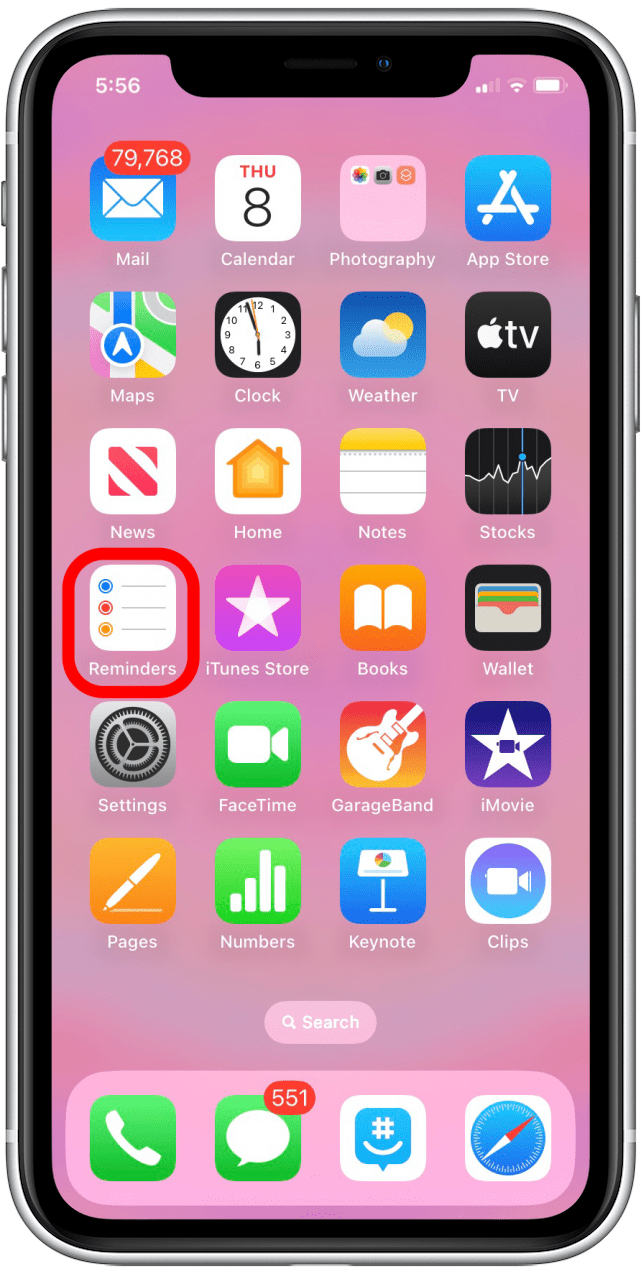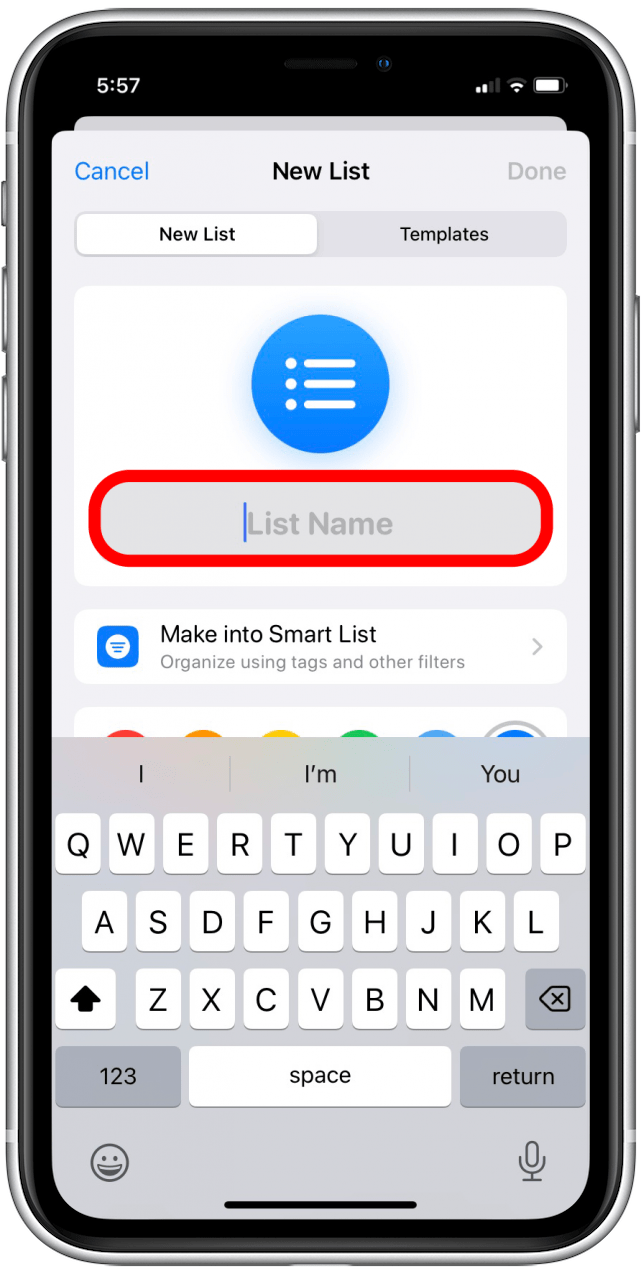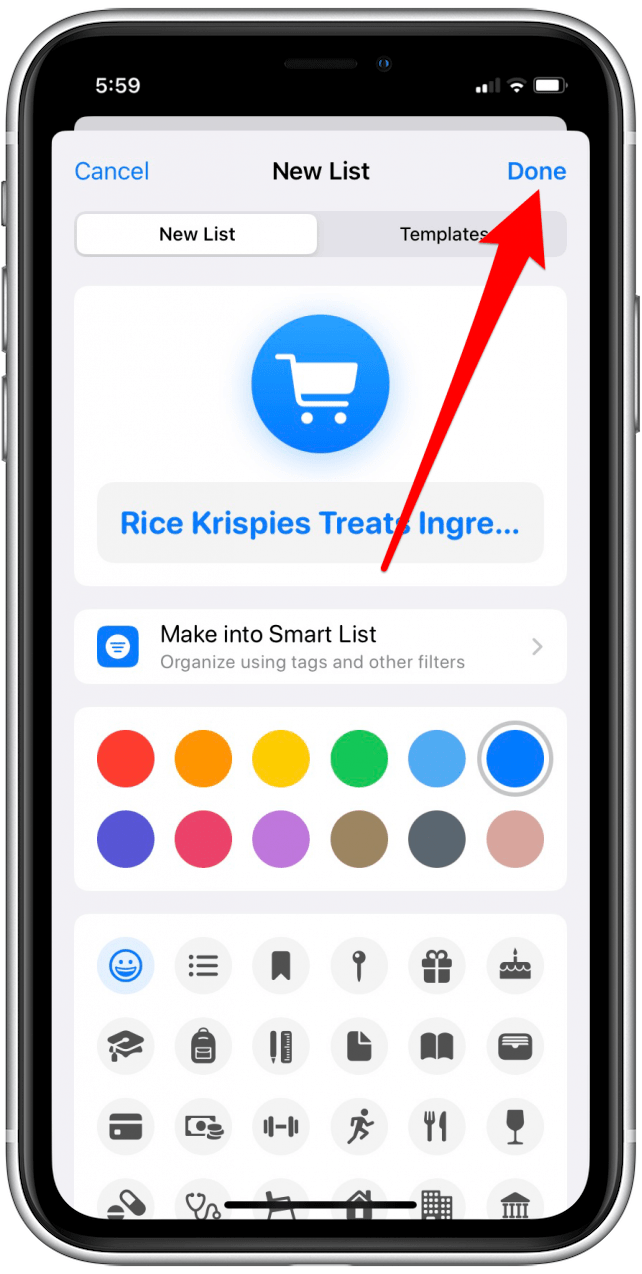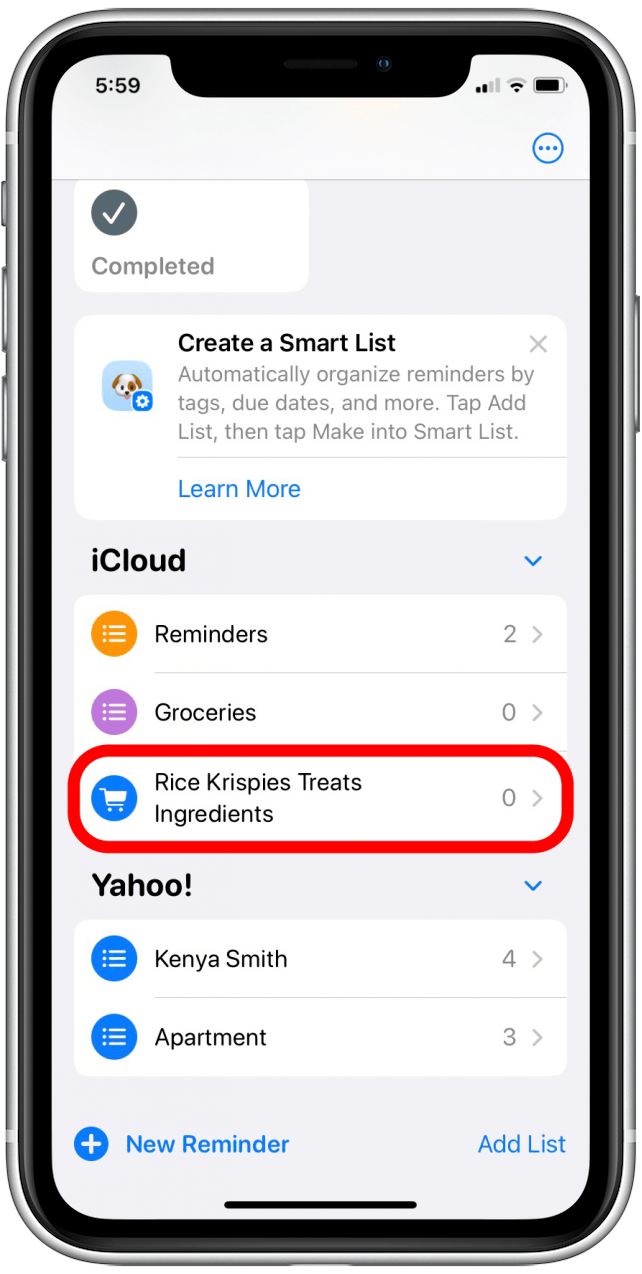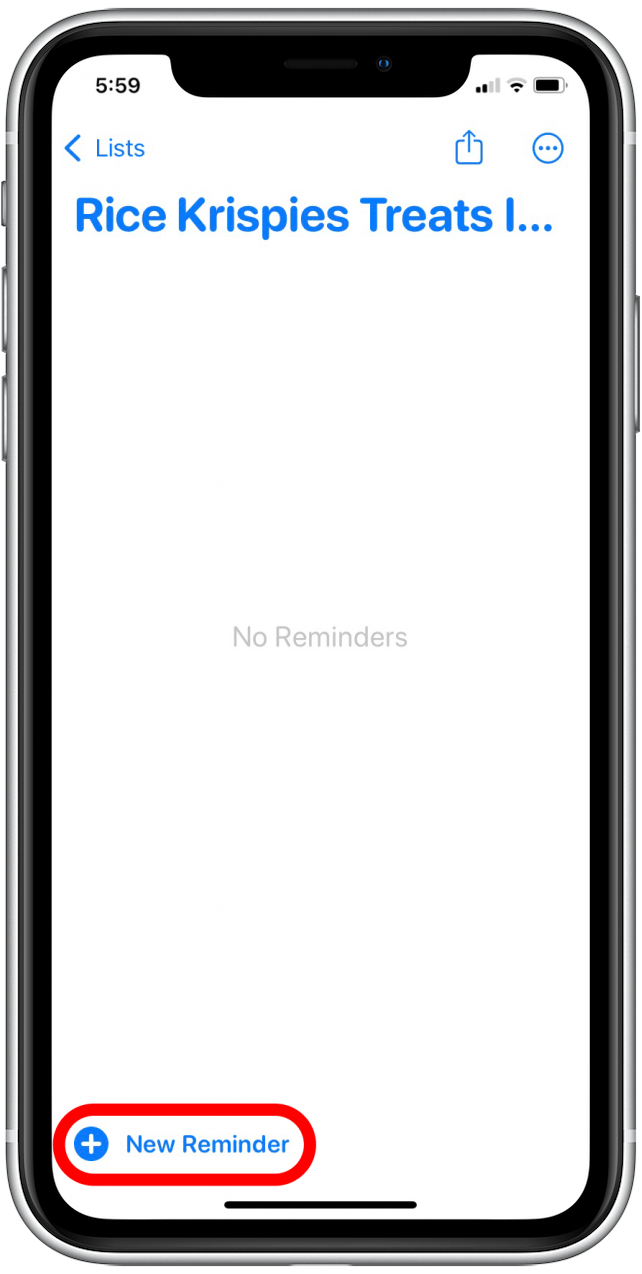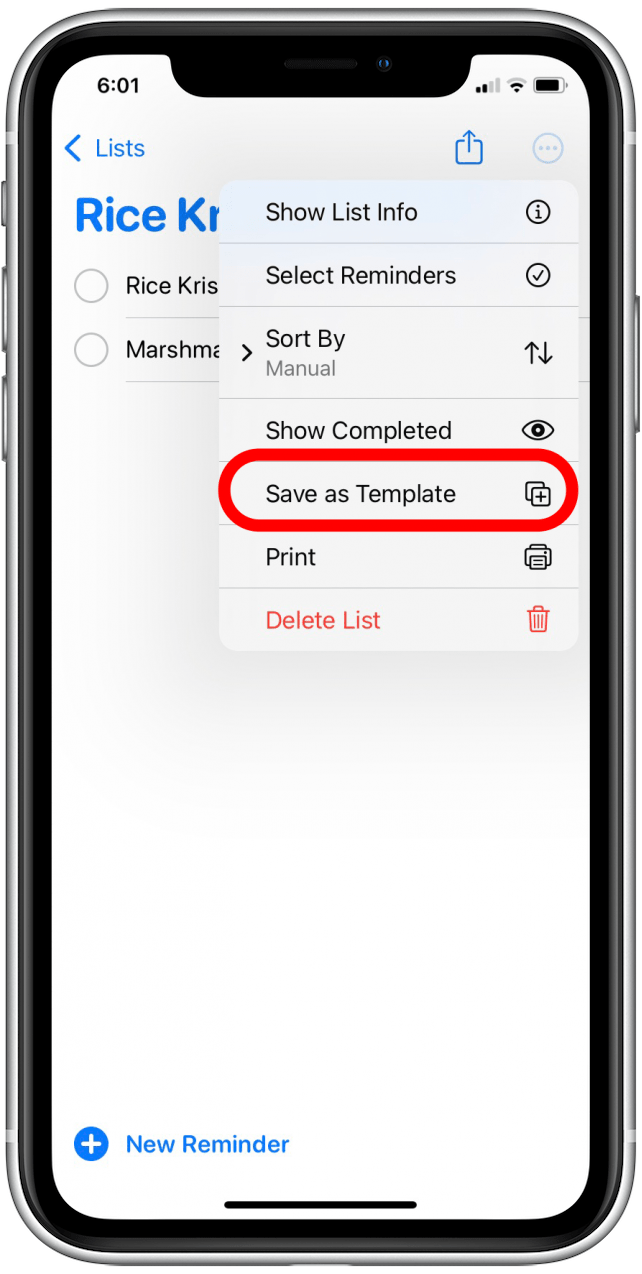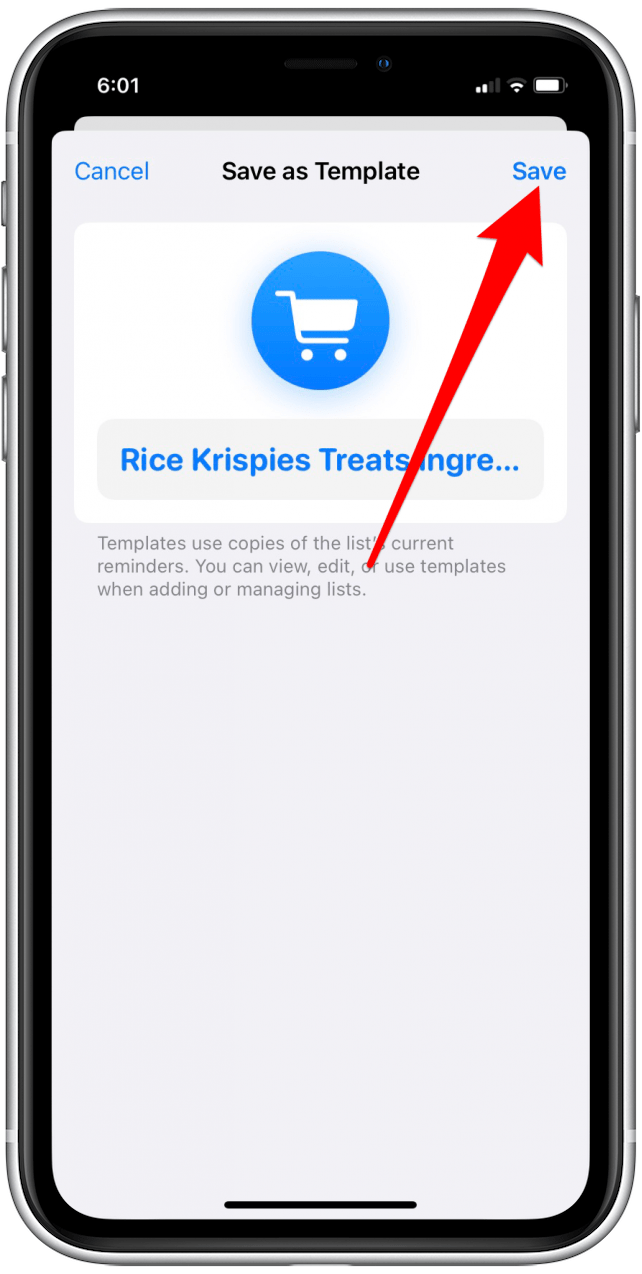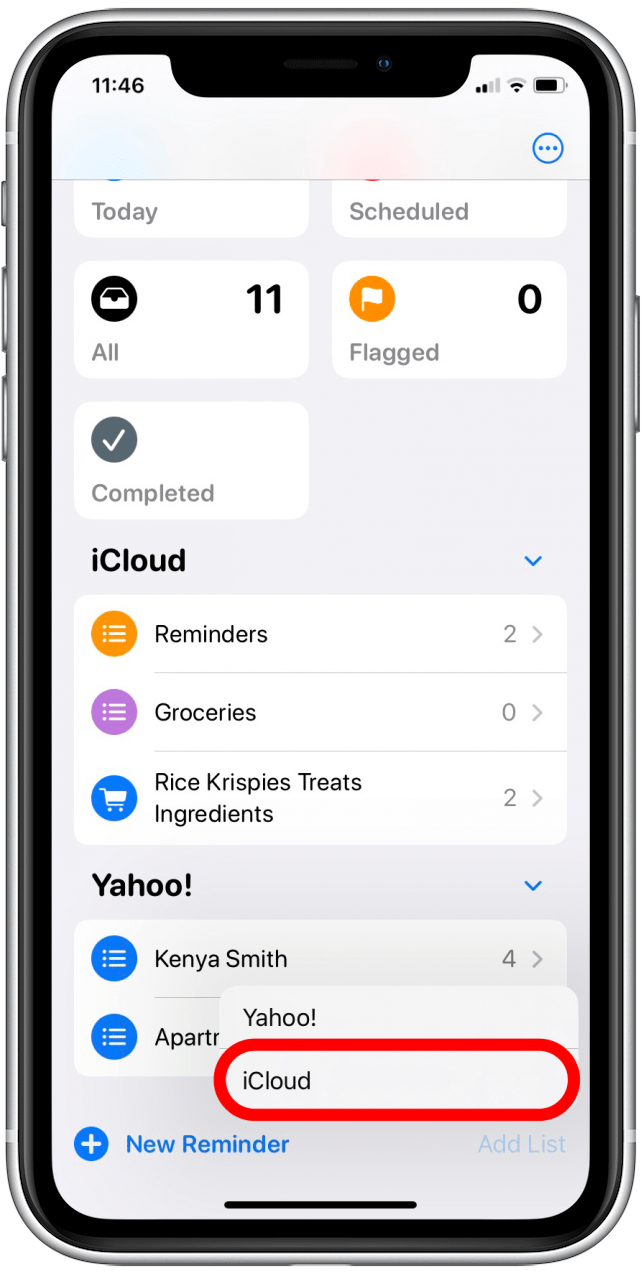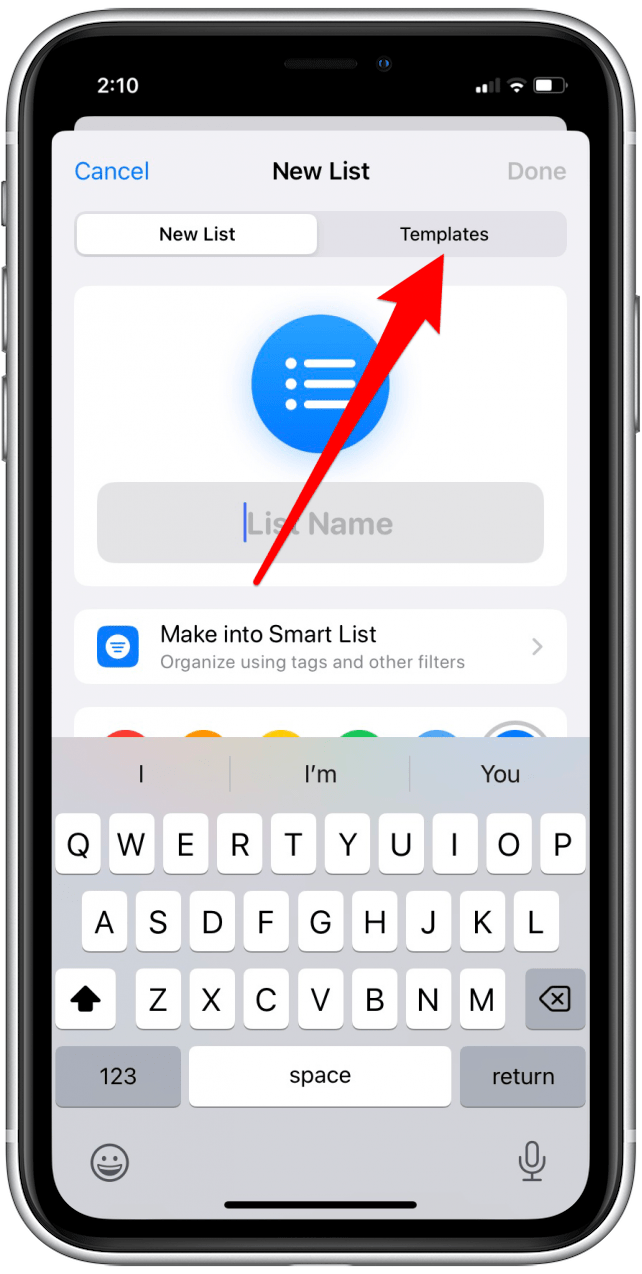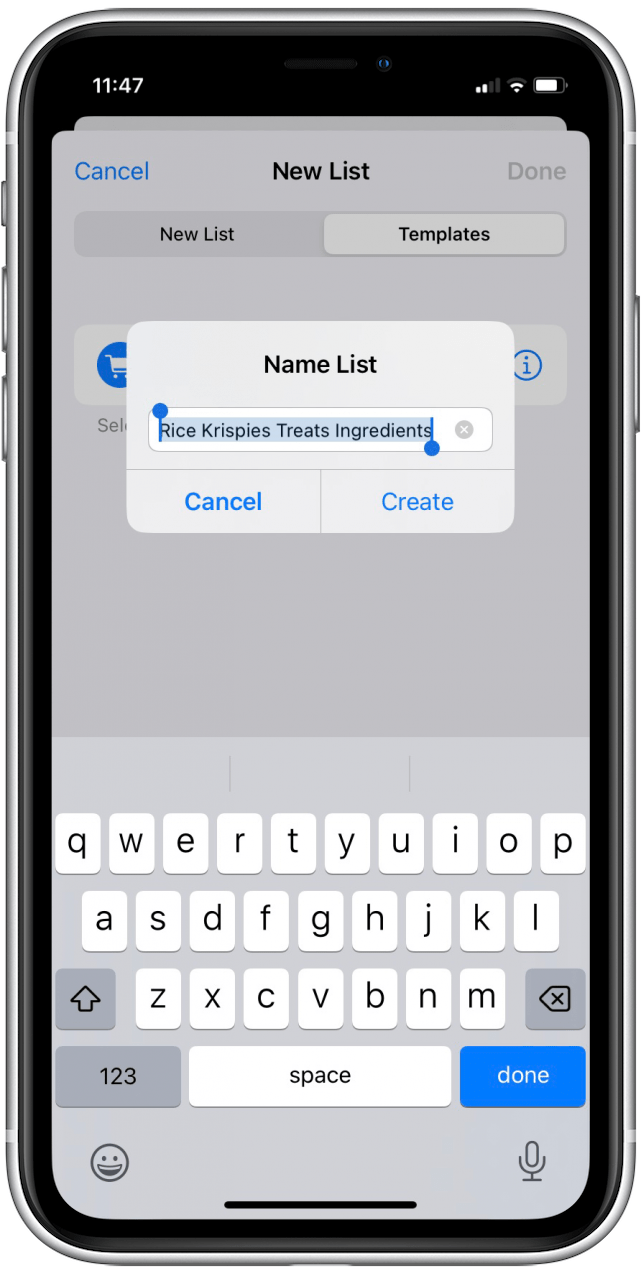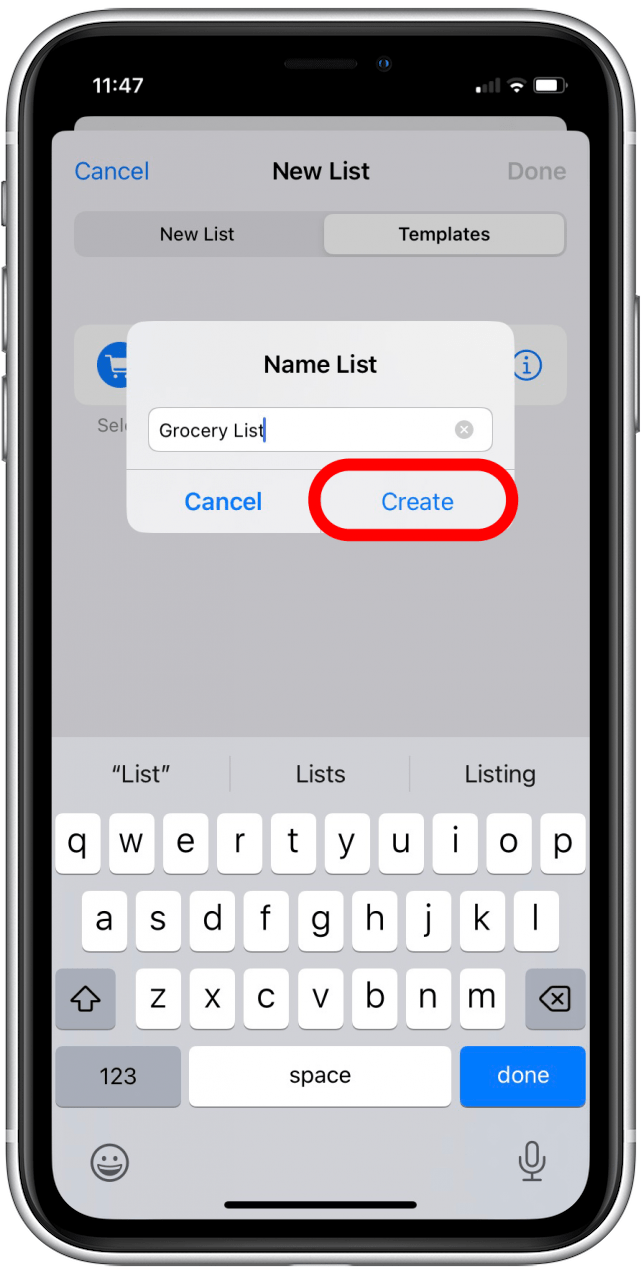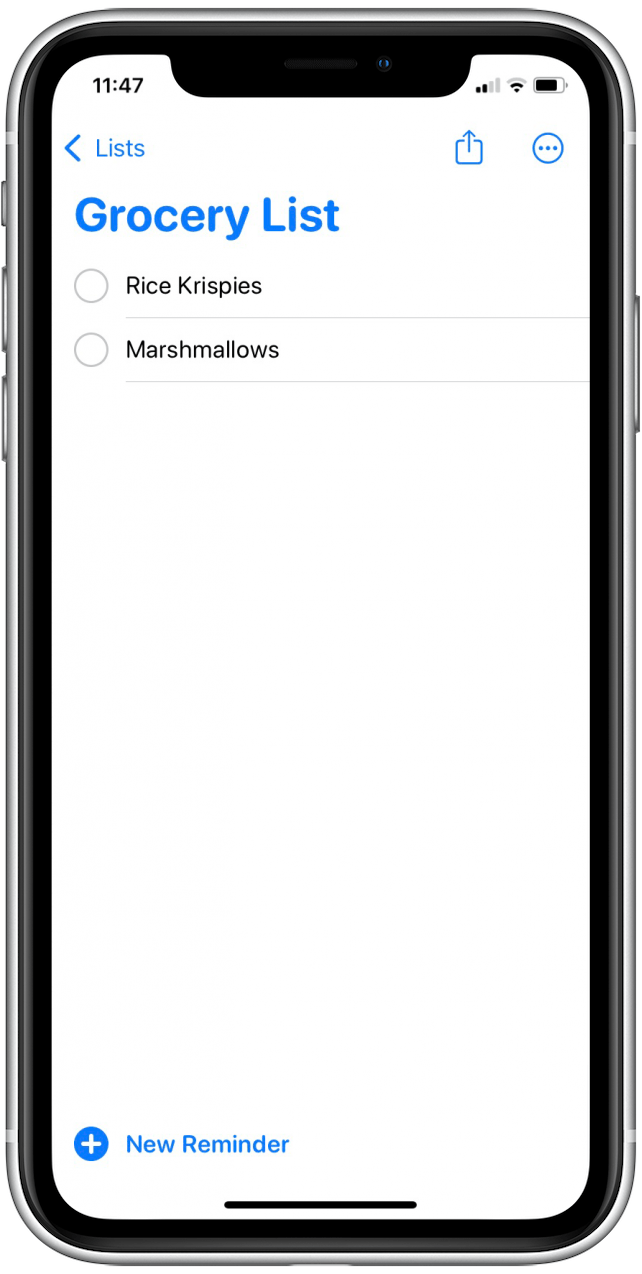Как создать шаблоны напоминаний для iPhone
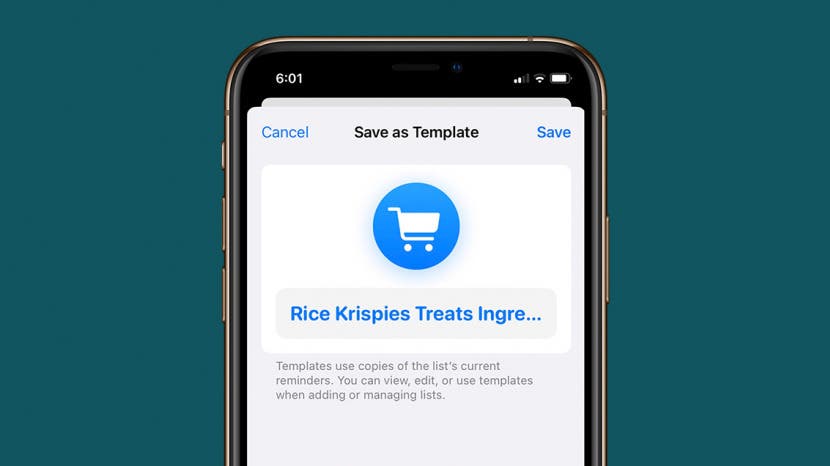
Одно из приложений, которое любят многие пользователи, — это приложение «Напоминания» благодаря недавним обновлениям. Теперь с iOS 16 вы сможете настраивать списки напоминаний как шаблоны, а затем использовать их снова для формирования новых списков с теми же функциями. Давайте узнаем, как настраивать шаблоны напоминаний для использования в будущих списках.

Откройте для себя скрытые возможности вашего iPhone. Получайте ежедневные советы (со скриншотами и понятными инструкциями), которые помогут вам освоить свой iPhone всего за одну минуту в день.
Почему вам понравится этот совет
- Улучшить навыки управления проектами.
- Используйте тот же шаблон для будущих списков.
Как создать шаблоны напоминаний на iPhone
Перед выполнением следующих шагов убедитесь, что ваш iPhone обновлён до iOS 16.
- Откройте приложение «Напоминания».

- Нажмите «Добавить список».

- Вас могут попросить выбрать, где вы хотите сохранить свой шаблон. Если вы не видите этот экран, вы можете перейти к шагу 4.

- Введите название напоминания.

- Выберите желаемый цвет значка.

- Нажмите на значок, который вы хотите отобразить.

- Нажмите «Готово».

- Найдите и выберите созданный вами список.

- Нажмите «Новое напоминание».

- Добавьте столько напоминаний, сколько хотите включить в свой шаблон. Вы можете добавлять теги, устанавливать уровни приоритета, включать даты выполнения и многое другое — все это будет скопировано в созданный вами шаблон.

- Нажмите на три точки.

- Нажмите «Сохранить как шаблон».

- Нажмите «Сохранить».

- Затем перейдите в раздел «Добавить список».

- Выберите, где вы хотите сохранить напоминание.

- Нажмите «Шаблоны».

- Нажмите на шаблон, который вы хотите использовать.

- Введите новое название напоминания.

- Нажмите «Создать».

- Ваш новый список будет содержать те же элементы, что и созданный вами шаблон.

Теперь, когда вы знаете, как создать шаблон напоминаний на своем iPhone, обязательно подпишитесь на нашу рассылку «Совет дня», чтобы получать больше советов по iOS 16.